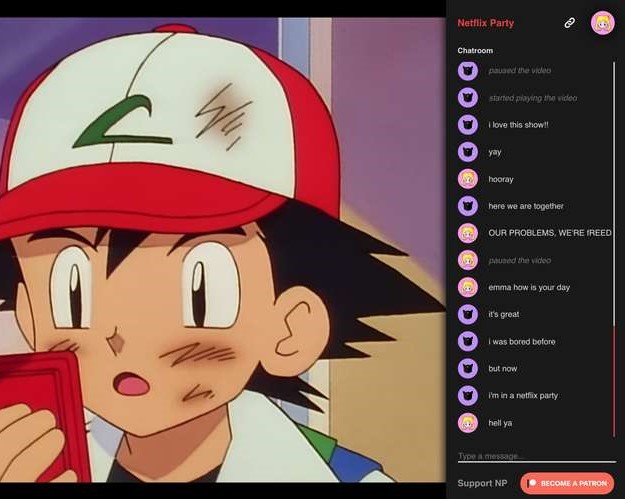'Netflix Party' possibilita ver séries com amigos a distância
O momento é de adaptações, prevenção e empatia. Sabemos que não é nada fácil ter a rotina alterada de maneira brusca e sem aviso prévio, mas nada impede de acharmos maneiras de passar pela pandemia do coronavírus da melhor forma que pudermos dentro do que seja possível para cada realidade. Já que a ordem é o isolamento social a fim de se proteger e evitar a propagação do vírus, uma extensão para o Google Chrome que te permite compartilhar momentos à distância pode ser uma boa opção de entretenimento.
Até agora, mais de 100 séries de TV tiveram suas gravações interrompidas para preservar elenco e equipes em quarentena. A situação requer reclusão mundial e já que se reunir com amigos e familiares não é recomendado, o Netflix Party dá a possibilidade de assistir filmes e séries do streaming comentando em dupla ou grupos maiores em tempo real. A coluna desta sexta-feira (20) é um passo a passo de como usar a ferramenta e se distrair enquanto passamos juntos por essa adversidade.
Leia também:
Estreias de terror para maratonar na sexta-feira 13
Séries sobre profissões de risco são destaque na TV
Antes de começar, deixo como sugestão dois links de matérias do FolhaPE com dicas de séries. A primeira é com as datas de tudo que estreia no mês de março, a segunda, uma lista com curadoria assinada por 55 mulheres do audiovisual com indicações de séries e filmes, uma vez que estamos no mês do Dia Internacional da Mulher. Mas se você não possui assinatura Netflix, é importante lembrar que canais fechados de TV foram liberados por operadoras para quem vai passar os próximos dias em casa. Agora, enfim, confira como usar a extensão para a Netflix:
1. Instale a extensão no seu navegador Chrome.
A primeira etapa é bem intuitiva, basta clicar na extensão Netflix Party e depois na opção “instalar extensão”.
2. Abra a Netflix no seu navegador.
Talvez essa seja a parte mais difícil. Quem nunca ficou no catálogo do streaming sem conseguir escolher nada, certo? Mas assim que você decidir e dar o play, já pode ir para a próxima etapa.
3. Inicie a Netflix Party.
No canto superior direito, logo abaixo do X que clicamos para fechar o navegador, vai haver o ícone da extensão que você instalou, é bem fácil de localizar: NP em caixa alta na cor vermelha. Clique nele.
4. Clique em “Start to Party”.
Ao clicar em NP, vai surgir a opção de clicar em “Start to Party”, que na tradução significa “começar a festa”, mas antes você pode optar por ter o controle do vídeo sozinho ou se compartilha o poder com as pessoas que você deseja assistir.
5. Chame seus convidados para a caixa de diálogos.
Quando passar pelas decisões anteriores, você deve notar que ao lado da tela onde vai passar sua série ou filme, apareceu uma caixa de diálogo onde seus amigos aparecerão, mas antes você precisa compartilhar com eles o link da URL que surgiu em sua tela, para que a transmissão aconteça no navegador de quem acessar.
6. O que os convidados precisam fazer.
Quando a outra pessoa receber sua URL enviada, primeiro ela deverá clicar no link e, em seguida, no ícone da extensão Netflix Party que fica no canto superior direito da tela. É preciso que todos os participantes possuam conta ativa na Netflix.
Agora ficou mais fácil discutir sobre as mortes de “Grey’s Anatomy”, comentar os acontecimentos no Mundo Invertido de “Stranger Things” e até torcer junto pelo finalista favorito daquele reality shows imperdível. A instalação do Netflix Party é gratuita.
Fernando começou a assistir a séries de TV e streaming em 2009 e nunca mais parou. Atualmente ele já maratonou mais de 300 produções, totalizando aproximadamente 7 mil episódios. A série mais assistida - a favorita - é 'Grey's Anatomy', à qual ele reassiste com qualquer pessoa que esteja disposta a começar uma maratona. Acesse o Portal, Podcast e redes sociais do Uma Série de Coisas neste link.
A Folha de Pernambuco não se responsabiliza pelo conteúdo das colunas.